Win11怎么自定义触屏手势?近期有用户刚给电脑升级了Win11系统,在很多功能设置上还需要根据自己的使用习惯进行设置,在这其中就包含了设置触摸板手势,那么应该如何操作呢?在具体的设置前,我们还要知道只有WindowsPrecision触摸板驱动程序的笔记本电脑才支持自定义哦,下面我们来看看具体是如何操作的吧。
具体操作如下:
Win11 为带有 Windows Precision 触摸板驱动程序的笔记本电脑提供了多个预置配置文件。您可以个性化三指和四指手势,包括点击和滑动(向上、向下、向左和向右)。
按Win I打开设置应用程序。
转到蓝牙和设备 > 触摸板。
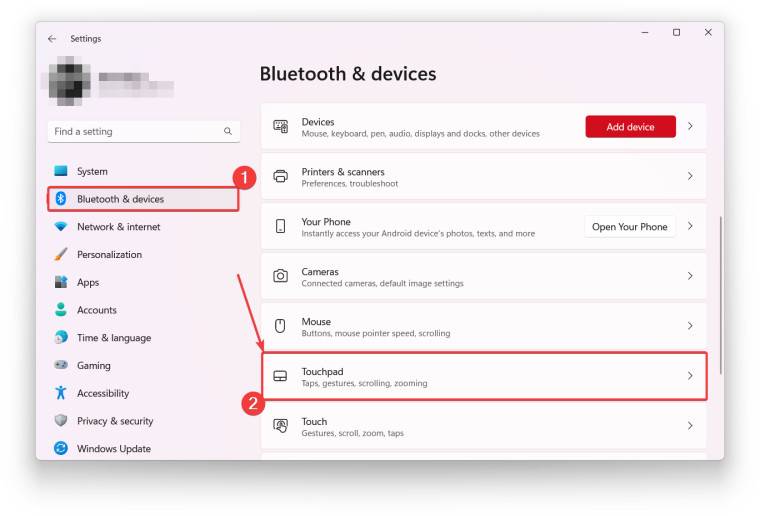
向下滚动并找到“手势和交互”部分。
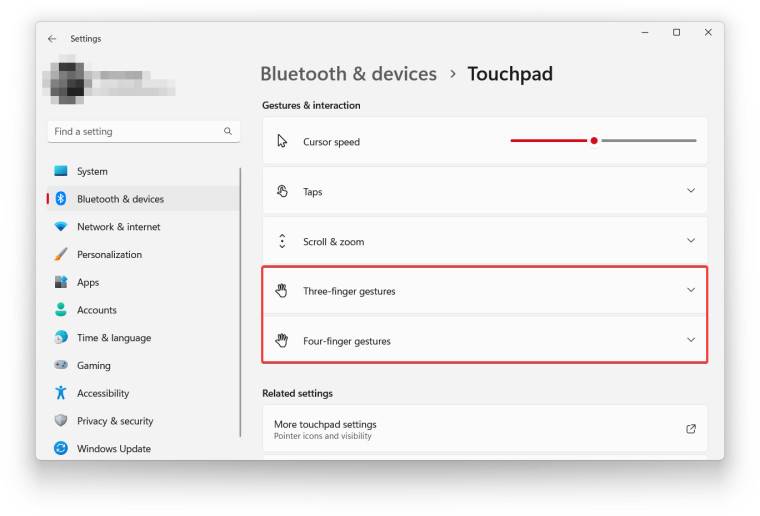
打开三指手势并选择三个预建集合之一:在应用程序、虚拟桌面和媒体控件之间切换。
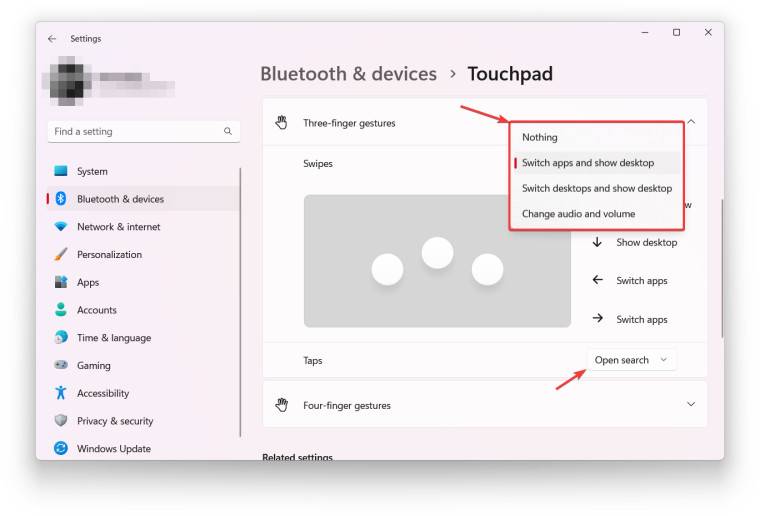
要自定义三指点击,请从点击下拉列表中选择一个操作。可用选项包括打开搜索、通知中心、播放/暂停和中间按钮。
对四指手势部分重复相同的步骤。
您还可以禁用三指和四指手势和点击。为此,请从下拉列表中选择无。
在 Win11 中创建自定义触摸板手势:
并非所有人都喜欢 Win11 中的默认手势集,对于这些用户,操作系统提供了创建自定义触摸板操作的选项。例如,向下滑动以最小化所有应用程序,向上滑动以添加新桌面,以及向侧面滑动以更改音量。设置应用程序在这方面非常灵活,您可以创建适合您的工作流程的强大设置。
打开设置应用程序,然后转到蓝牙和设备> 触摸板。
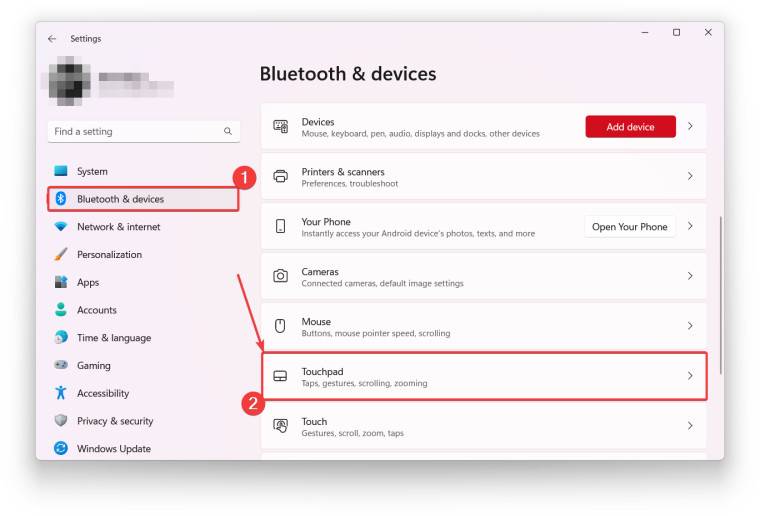
向下滚动并打开“相关设置”部分中的“高级手势”选项。
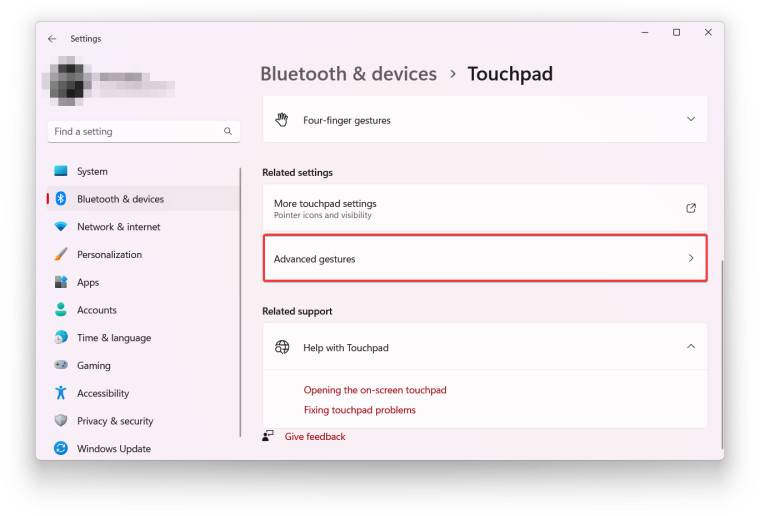
为 Win11 中的每个触摸板手势设置自定义操作。可用选项包括三指和四指点击以及四个方向的滑动(总共十个插槽)。
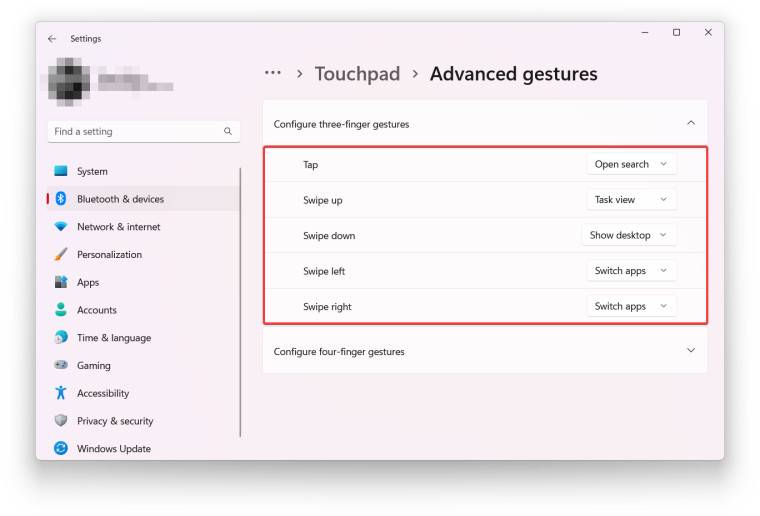
如果默认操作列表不包含您需要的选项,您可以分配自定义快捷方式。例如,您可以在使用三指上下滑动时使 Win11 复制和粘贴。为此,请选择自定义快捷键选项并键入所需的键盘序列。
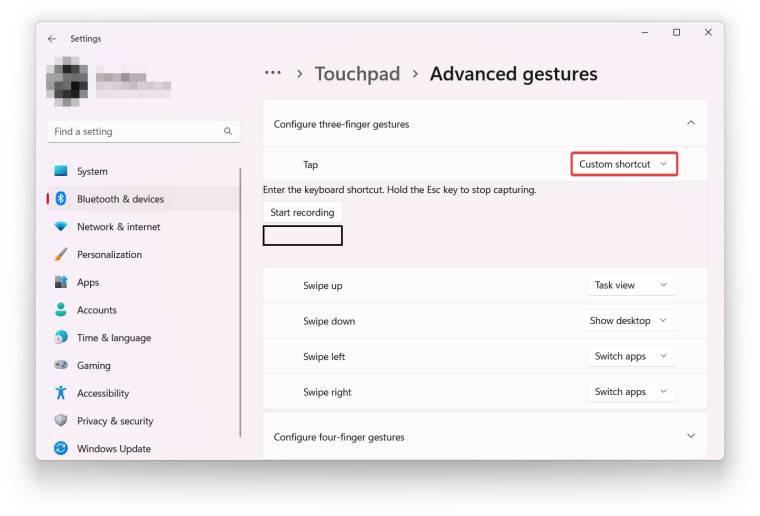 本篇电脑技术文章《Win11怎么自定义触屏手势?Win11触摸板手势自定义设置教程》由下载火(xiazaihuo.com)纯净系统之家网一键重装软件下载平台整理发布,下载火系统重装工具网可以一键制作系统启动盘,也可在线一键重装系统,重装好的系统干净纯净没有预装软件!
本篇电脑技术文章《Win11怎么自定义触屏手势?Win11触摸板手势自定义设置教程》由下载火(xiazaihuo.com)纯净系统之家网一键重装软件下载平台整理发布,下载火系统重装工具网可以一键制作系统启动盘,也可在线一键重装系统,重装好的系统干净纯净没有预装软件!Win11自带录屏怎么用不了?Win11无法录屏的解决方法
Win11自带录屏怎么用不了?我们有时候需要录制视频时,会直接使用系统自带的录屏功能进行录制,但是近期有部分Win11用户反映Win11无法录屏的问题,对此有没有什么方法可以解决呢?以下小编精心准备了两种解决方法,让我们一起来看看吧。






